
Ši programinė įranga ištaisys įprastas kompiuterio klaidas, apsaugos jus nuo failų praradimo, kenkėjiškų programų, aparatūros gedimų ir optimizuos jūsų kompiuterį, kad jis būtų maksimaliai efektyvus. Išspręskite kompiuterio problemas ir pašalinkite virusus dabar atlikdami 3 paprastus veiksmus:
- Atsisiųskite „Restoro“ kompiuterio taisymo įrankį pateikiamas kartu su patentuotomis technologijomis (galima įsigyti patentą čia).
- Spustelėkite Paleiskite nuskaitymą rasti „Windows“ problemų, kurios gali sukelti kompiuterio problemų.
- Spustelėkite Taisyti viską išspręsti problemas, turinčias įtakos jūsų kompiuterio saugumui ir našumui
- „Restoro“ atsisiuntė 0 skaitytojų šį mėnesį.
2 paviršiaus knyga yra galybė įrenginio, sukurto parodyti „Windows 10“ platformos universalumą ir tai, koks jis gali būti įgudęs tiek kompiuterio, tiek planšetinio kompiuterio aplinkoje. Tai taip pat daro nuimamą klaviatūrą pagrindiniu prietaiso, skirto palaikyti į produktyvumą orientuotu, aspektu.
Taigi galbūt paskutinis dalykas, su kuriuo norėtumėte susidurti su „Surface Book 2“, yra tai, kad įrenginys neatpažįsta klaviatūros. Tai švelniai tariant, taip pat nelinksma.
Laimei, kaip ir daugeliu kitų klausimų, tikrai yra būdų, kaip viską pakeisti ir dar kartą atgauti klaviatūros kontrolę.
2 „Surface Book“ neatpažins klaviatūros
- Perkraukite „Surface Book“ naudodami dviejų mygtukų išjungimo procesą
- Išvalykite klaviatūros kontaktus
- Išspręskite programinės įrangos problemas
- Išsaugokite BIOS nustatymus
- Paviršiaus diagnostinė priemonė
- Iš naujo nustatykite „Surface Book“
1. Perkraukite „Surface Book“ naudodami dviejų mygtukų išjungimo procesą

Pradėkime nuo paprastesnių veiksmų, o 2 mygtukų atstatymas yra paprasčiausias dalykas, kurį turėtumėte pabandyti prieš pradėdami ką nors kita. Viskas, ką jums reikia padaryti, tai palaikykite paspaudę maitinimo ir garsumo didinimo mygtuką maždaug 30 sekundžių. Toliau laikykite mygtukus dar apie 15 sekundžių, kol nieko nebus rodoma. Paspauskite šalia esantį maitinimo mygtuką, kad įrenginys galėtų paleisti. Patikrinkite, ar klaviatūra aptikta.
2. Išvalykite klaviatūros kontaktus

„Surface Book“ klaviatūra naudoja elektrinį fiksavimo mechanizmą. Tačiau pašalinių dalelių buvimas kartais gali užkirsti kelią švariam kontaktui ir trukdyti normaliam klaviatūros veikimui. Ką reikia padaryti, tai nuimti klaviatūrą ir alkoholiu suvilgytu tamponu kruopščiai nuvalyti sidabrines kaiščių jungtis - tokių yra šešios. Pakartokite tą patį su kitu tamponu.
Prieš vėl pritvirtindami klaviatūrą su „Surface Book“, leiskite jai trumpam išdžiūti. Taip pat įsitikinkite, kad jungtyse taip pat nėra medvilnės pluoštų.
Klaviatūra turėtų būti prieinama dabar. Atlikite šiuos veiksmus tik tuo atveju, jei taip nėra.
- SUSIJĘS: „Surface Book 2“ gauna „Windows 10“ v1703 ir v1709 stabilumo naujinimus
3. Išspręskite programinės įrangos problemas
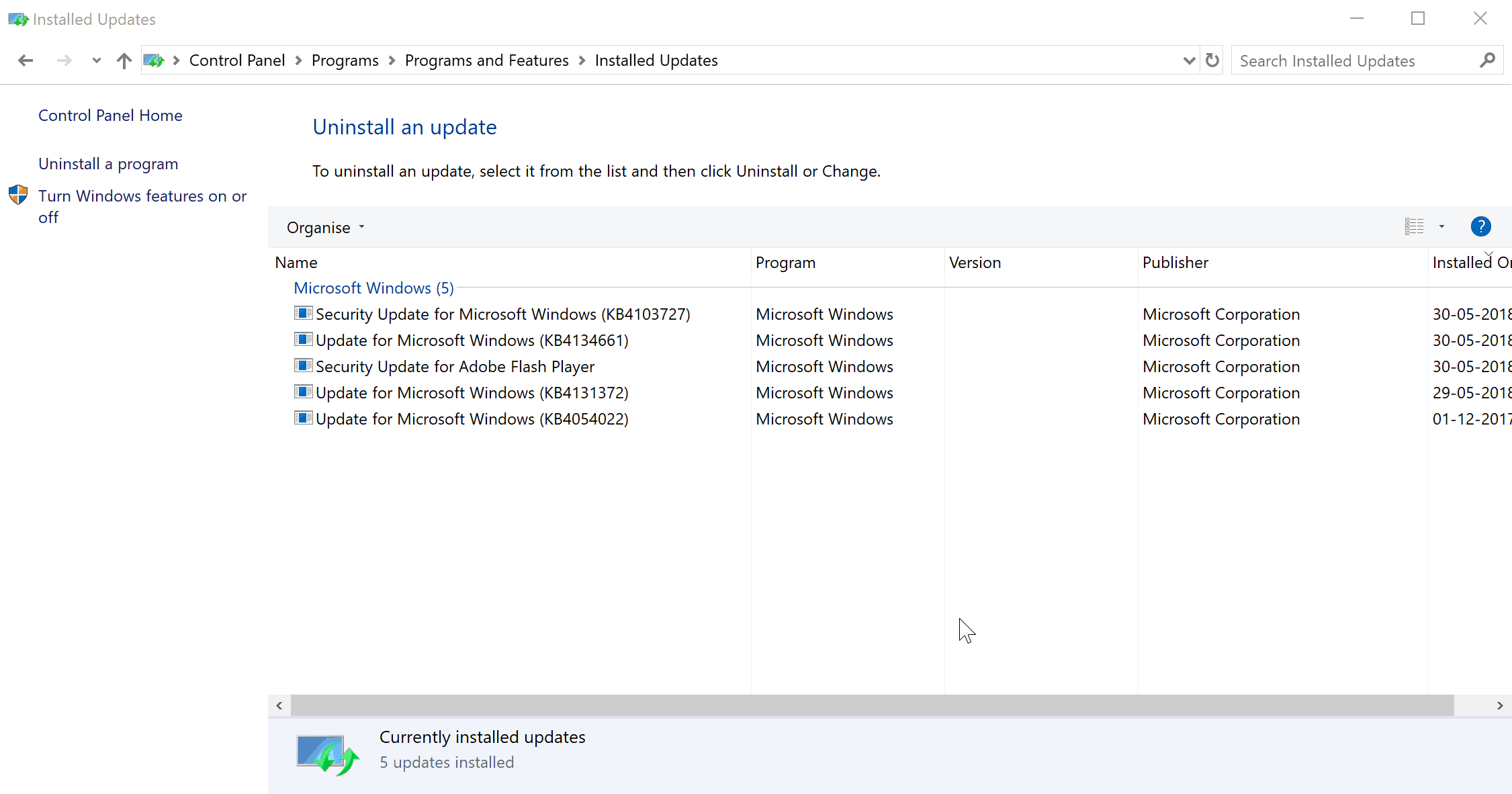
Jei klaviatūra veikė gerai, bet nustojo atsakyti po programinės įrangos atnaujinimo, žinote, kad reikia kaltinti naują kodų rinkinį. Logiškiausias dalykas, kurį reikia padaryti, bus atnaujinti atnaujinimą ir iš naujo paleisti įrenginį. Tiksliau, pašalinimas Saugos naujinimas KB4074588 buvo nustatyta, kad daugelis dirbo atkurdami ryšį su klaviatūra.
Štai kaip pašalinate naujinį:
- Pradėti Kontrolės skydelis. Lengviausias būdas tai padaryti yra tipas Kontrolės skydelis užduočių juostos paieškos laukelyje.
- Pasirinkite Programos paskui Programos ir funkcijos > Peržiūrėkite įdiegtus naujinimus.
- Pasirinkite Saugos naujinimas KB4074588 ir spustelėkite Pašalinti.
Norėdami sužinoti galimas klaidas, atlikite sistemos nuskaitymą

Atsisiųskite „Restoro“
Kompiuterio taisymo įrankis

Spustelėkite Paleiskite nuskaitymą rasti „Windows“ problemų.

Spustelėkite Taisyti viską išspręsti patentuotų technologijų problemas.
Paleiskite kompiuterio nuskaitymą naudodami „Restoro“ taisymo įrankį, kad rastumėte klaidų, sukeliančių saugumo problemas ir sulėtėjimą. Baigus nuskaityti, taisymo procesas sugadintus failus pakeis naujais „Windows“ failais ir komponentais.
Taip pat galite užkirsti kelią to paties naujinimo diegimui jūsų „Surface Book“ įrenginyje. Štai kaip:
- Spustelėkite Pradėti > Nustatymai > Atnaujinimas ir sauga > Windows "naujinimo.
- Pasirinkite Išplėstiniai nustatymai.
- Štai, nustatykite Pristabdyti atnaujinimą nustatymas į Įjungta poziciją.
„Surface Book“ turėtų galėti bendrauti su klaviatūra be jokių problemų.
4. Išsaugokite BIOS nustatymus

Taip pat buvo atvejų, kai klaviatūra ne tik neatpažįstama „Surface Book“, bet ir neatsiejama. „Microsoft“ rekomendavo šiuos veiksmus, kad atsigautų po tokios padėties. Tai reiškia, kad reikia patekti į BIOS, išsaugoti pakeitimus (nors iš tikrųjų jokių BIOS pakeitimų nėra) ir iš naujo paleisti „Surface Book“.
Štai šie veiksmai:
- Išjunkite „Surface Book“.
- Paspauskite ir palaikykite maitinimo mygtuką kol jis neprasidės.
- Paspauskite ir palaikykite garsumo didinimo mygtuką kol įvesite BIOS.
- Nedarykite jokių pakeitimų BIOS nustatymuose. Nieko to nereikia.
- Tiesiog spustelėkite Išeiti mygtuką, norėdami išeiti BIOS. Tačiau įsitikinkite, kad sutinkate išsaugoti pakeitimus, nors jų nebuvo padaryta.
Dėl to „Surface Book“ bus paleista iš naujo.
Turėtumėte mokėti bendrauti su klaviatūra kaip įprasta, be to, taip pat sugebėti ją atjungti, jei taip dar nebuvo.
- SUSIJĘS: Įdiegus „Windows 10“ kūrėjų naujinimą, „Surface Book“ perkaista [pataisyti]
5. Paviršiaus diagnostinė priemonė
Taip pat galite išbandyti Paviršiaus diagnostinė priemonė. Kad jis veiktų, turėsite atsisiųsti įrankių rinkinį ir paleisti jį savo įrenginyje. Čia rasite daugiau informacijos apie tai ir atsisiųskite tą pačią svetainę.
6. Iš naujo nustatykite „Surface Book“

Štai ką galite išbandyti, jei visa kita čia paminėta nepavyko išspręsti problemos.
- Spustelėkite Pradėti > Nustatymas > Atnaujinimas ir sauga.
- Spustelėkite Pasveikimas iš kairiojo skydelio.
- Tada spustelėkite Atstatyti.
- Prieš įdiegiant „Windows“ iš naujo, jums bus pateiktos dvi parinktys: Laikykite mano bylas kuris pašalins programas ir nustatymus, tačiau asmeniniai failai bus nepažeisti ir Pašalinkite viską kuris pašalins viską iš jūsų įrenginio, įskaitant visus jūsų asmeninius failus.
- Rinkis išmintingai. Jei nusprendėte pašalinti viską, įsitikinkite, kad sukūrėte visų duomenų atsarginę kopiją.
Kai procesas bus baigtas ir įrenginys bus paleistas iš naujo, patikrinkite, ar klaviatūra vėl reaguoja.
Tačiau jei atrodo, kad nieko neveikia, vis dėlto klaviatūra gali būti negyva. Tokiu atveju susisiekite su „Microsoft“ palaikymo tarnyba.
Tuo tarpu čia yra keletas kitų išteklių, į kuriuos galbūt norėsite pasidomėti:
- „Surface Book 2“ akumuliatoriaus baterija veikia 17 valandų
- 2 paviršiaus knyga neįsijungia? Štai kaip jį atkurti
- Pataisymas: „Surface Pro 4“ ekrano pritemdymo problema
 Vis dar kyla problemų?Ištaisykite juos naudodami šį įrankį:
Vis dar kyla problemų?Ištaisykite juos naudodami šį įrankį:
- Atsisiųskite šį kompiuterio taisymo įrankį įvertintas puikiai „TrustPilot.com“ (atsisiuntimas prasideda šiame puslapyje).
- Spustelėkite Paleiskite nuskaitymą rasti „Windows“ problemų, kurios gali sukelti kompiuterio problemų.
- Spustelėkite Taisyti viską išspręsti patentuotų technologijų problemas (Išskirtinė nuolaida mūsų skaitytojams).
„Restoro“ atsisiuntė 0 skaitytojų šį mėnesį.


